A Mac Outlook az új teljes képernyős nézet funkcióval frissítve
2 perc olvas
Frissítve
Olvassa el közzétételi oldalunkat, hogy megtudja, hogyan segítheti az MSPowerusert a szerkesztői csapat fenntartásában Tovább
A Microsoft most frissítette a Mac Outlook teljes képernyős nézetét az OS X Yosemite és újabb rendszerekhez. A teljes képernyős nézetre váltáshoz egyszerűen kattintson az Outlook képernyő bal felső sarkában található gombra, vagy használja a Ctrl + + F billentyűkombinációt.
A funkció további kiemelései,
- Ha szeretne végrehajtani egy feladatot, például válaszolni egy e-mail szálra vagy új üzenetet írni, egy új ablak jelenik meg fókusznézetben, így az éppen aktuális feladatra koncentrálhat.
- Ha vissza kell térnie a beérkezett üzenetek mappába, amikor az üzeneten dolgozik, egyszerűen kattintson a fókuszablakon kívülre, hogy minimalizálja az üzenetet, és hozzáférjen a beérkezett üzenetekhez. A képernyő alján megjelenik egy fül a kisméretű üzenet tárgyával, amely lehetővé teszi az üzenet gyors elérését. Az alján található Tab sáv lehetővé teszi, hogy navigáljon a kicsinyített üzenetek között.
- Teljes képernyős nézetben két üzenetet is megtekinthet egymás mellett, így könnyen átmásolhat és beilleszthet tartalmat egyik üzenetből a másikba. Ehhez nyisson meg egy üzenetablakot fókusznézetben, majd jelenítse meg a lapsávon kis méretre csökkentett üzeneteket. A jelenlegi kialakításban legfeljebb két üzenetablakot jelenítünk meg fókusznézetben, hogy elkerüljük a rendetlenséget.
- A teljes képernyős nézet natív támogatásával az Outlook osztott nézetű alkalmazásként az OS X El Capitan rendszerhez egyszerűen működik! Többé nincs szükség több monitorra a különböző Outlook modulok megtekintéséhez. Kényelmesen kombinálhatja a különböző modulokat az osztott nézetben, hogy illeszkedjen a munkafolyamatához.
Szeretne többet megtudni? Tekintse meg ezt az útmutatót hogyan lehet visszaállítani az Outlook nézetet!
Ez már elérhető a januári frissítésben.

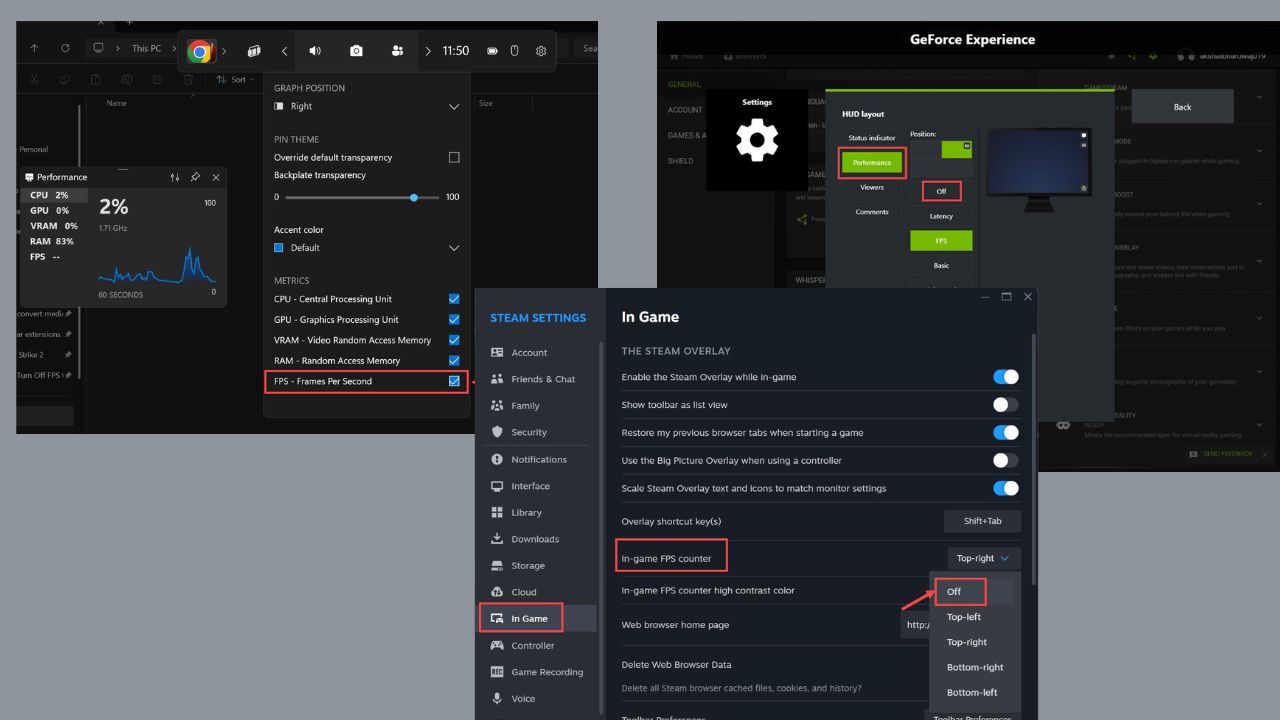







Felhasználói fórum
0 üzenetek